Windows 10 hiện là một trong những hệ điều hành phổ biến nhất của hãng Microsoft. Bạn muốn cài đặt lại hệ điều hành này nhưng chưa biết tải Windows 10, lấy file ISO từ đâu? Góc tổng hợp sau đây, chúng tôi sẽ gửi đến bạn một số cách tải Windows 10 cực nhanh, bất kỳ ai cũng có thể thực hiện được.
LINK DOWNLOAD WIN 10
Nội dung chính
Cách tải Windows 10, file ISO Windows từ Microsoft
Khi tải Windows 10, file ISO Windows 10 từ trang chủ Microsoft bạn không cần lo lắng tình trạng mã độc, virus xâm nhập. Đồng thời, tốc độ tải về cực nhanh, hoàn toàn không chứa quảng cáo.
Bước 1: Mở một tab mới trên trình duyệt Google Chrome hoặc Cốc Cốc. Tiếp đó bấm tổ hợp phím tắt Ctrl + Shift + I để mở giao diện mở rộng ngay trên trình duyệt bao gồm nhiều đoạn mã.
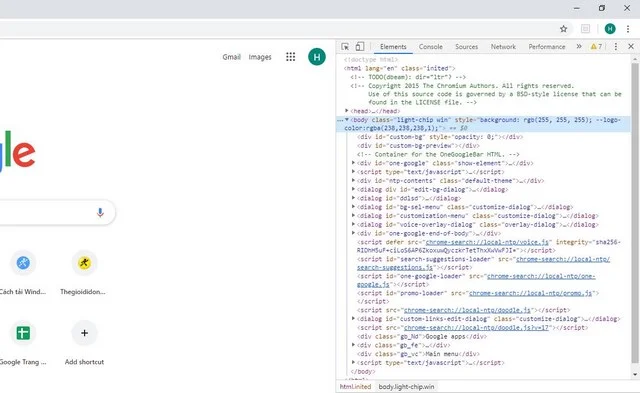
Bước 2: Tiếp tục bấm chọn biểu tượng Mobile tại góc bên phải màn hình để kích hoạt trình giả lập Mobile tải file ISO.
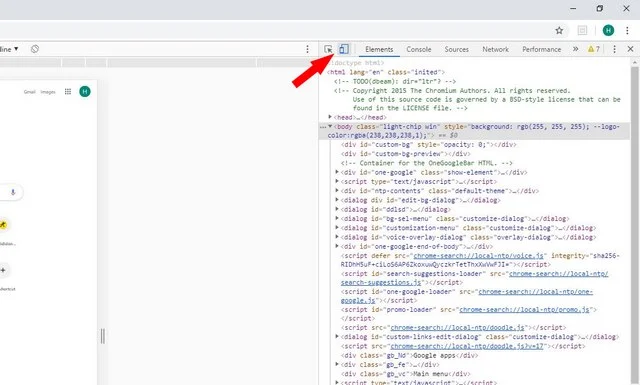
Bước 3: Copy và dán đường link vào trình duyệt tại tab vừa giả lập trình di động, sau đó bấm enter để truy cập trang web của Microsoft.
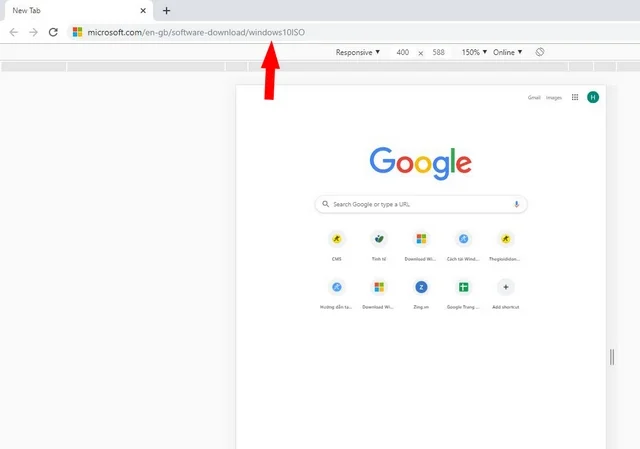
Bước 4: Trong mục Select Edition, bạn lựa chọn hệ điều hành Windows 10, xác nhận tải về bằng cách chọn Confirm.
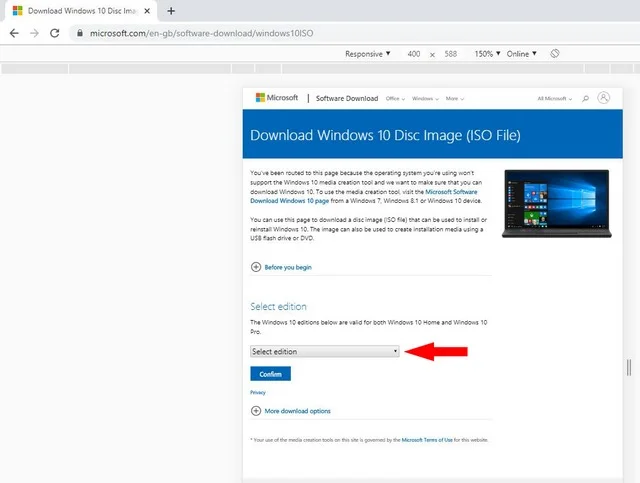
Bước 5: Di chuyển đến phần ngôn ngữ Windows 10 bằng cách chọn Choose One. Tại đây bạn nên chọn tiếng Anh English Intercontinental và xác nhận Confirm.
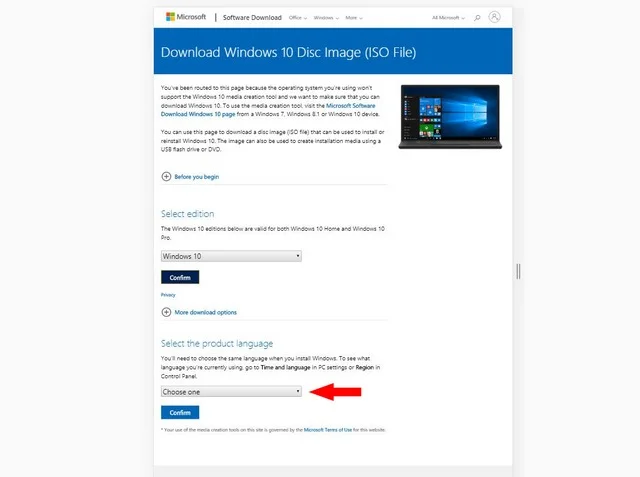
Bước 6: Lựa chọn phiên bản Windows 10 32 bit và 64 bit tương thích với thiết bị cài đặt.
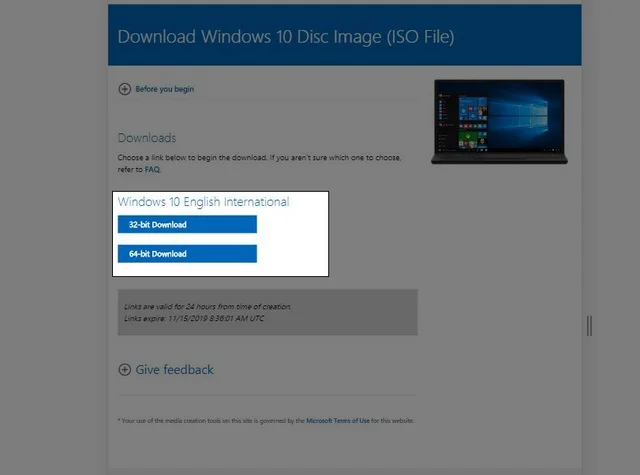
Bước 7: Một giao diện làm việc mới bắt đầu hiển thị. File ISO Windows 10 sở hữu dung lượng 5GB. Vì vậy bạn phải chờ 30 – 60 phút để file tải về hoàn tất.
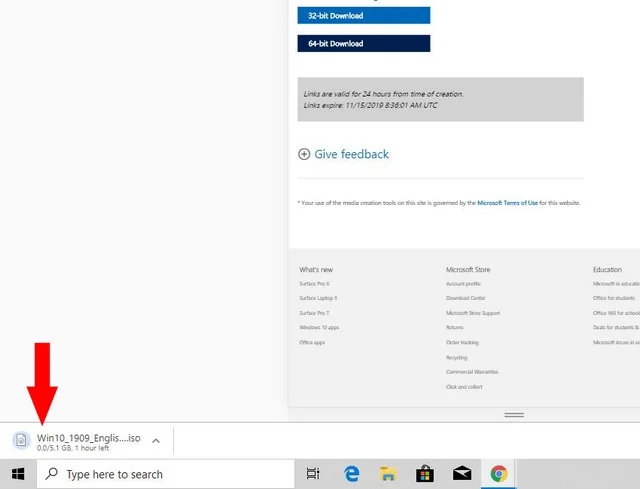
Bước 8: Khi quá trình tải về hoàn tất, bạn đã có thể để bắt đầu tạo USB boot hay boot tệp tin vào ổ cứng ảnh sử dụng khi cần cài đặt Windows Windows 10.
Lưu ý, rút ngắn thời gian tải về file ISO Windows 10, bạn hãy sử dụng một smartphone hoặc máy tính bảng đăng nhập vào tài khoản trang chủ trên Microsoft. Khi đó, tệp tin sẽ được tải về thiết bị nhanh hơn.
Khi file ISO Windows 10 tải về smartphone hay máy tính bảng, bạn chỉ cần kết nối nó với máy tính. Sau đó sao chép tệp tin ISO sang máy tính. ISO Windows 10 chứa hầu như toàn bộ chương trình phục vụ cài đặt phần mềm Windows 10 trên PC, laptop. Vì vậy để cài đặt hệ điều hành Windows 10, bạn cần tải file này về thiết bị trước.
>>Tham khảo: Hướng dẫn cài đặt ghost win 11 đơn giản dễ hiểu
Cách tải Windows 10 từ Microsoft qua Media Creation Tool
Cách tải Windows 10 từ Microsoft qua Media Creation Tool là lựa chọn lý tưởng của khá nhiều người dùng. Theo đó, nếu muốn tải file ISO Windows 10 về thiết bị bạn cần lần lượt thao tác trong 7 bước.
Bước 1: Truy cập đến trang chủ của Microsoft theo địa chỉ https://www.microsoft.com/en-us/software-download/windows10.
Bước 2: Tìm đến dịch vụ phần mềm Windows và bấm vào dòng “Download tool now”. Đây chính là bước bạn tải công cụ Media Creation Tool về thiết bị.
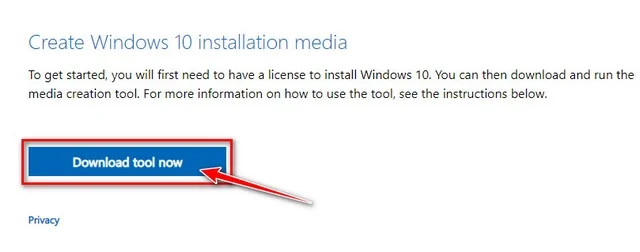
Bước 3: Mở công cụ Media Creation Tool. Khi hệ thống hiển thị thông báo điều khoản sử dụng, nếu đồng ý bạn bấm Accept.
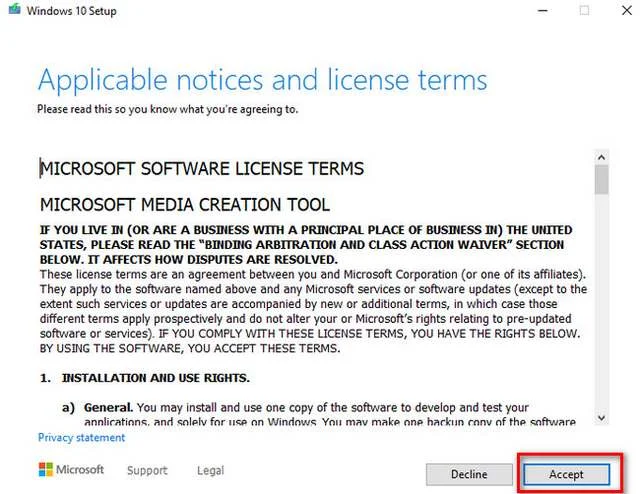
Bước 4: Tick chọn dòng thứ hai và bấm Next để chuyển tiếp đến bước 5.
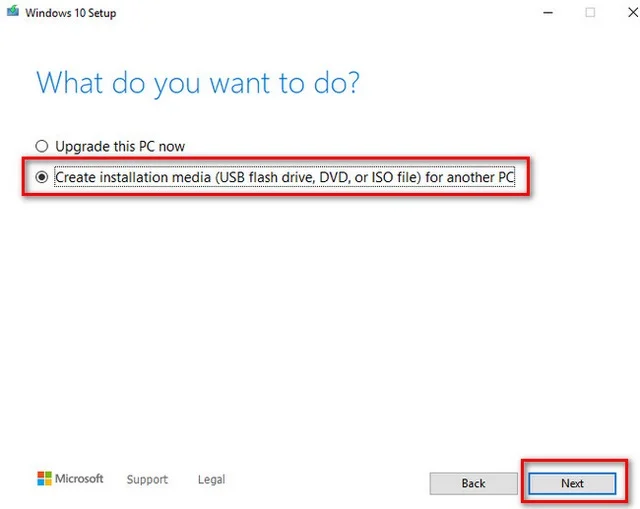
Bước 5: Thiết lập ngôn ngữ cho bản Windows 10 cần tải về, lựa chọn phiên bản Windows 10 32 bit 64 bit tương thích với thiết bị. Sau khi chọn xong, bạn bấm Next.
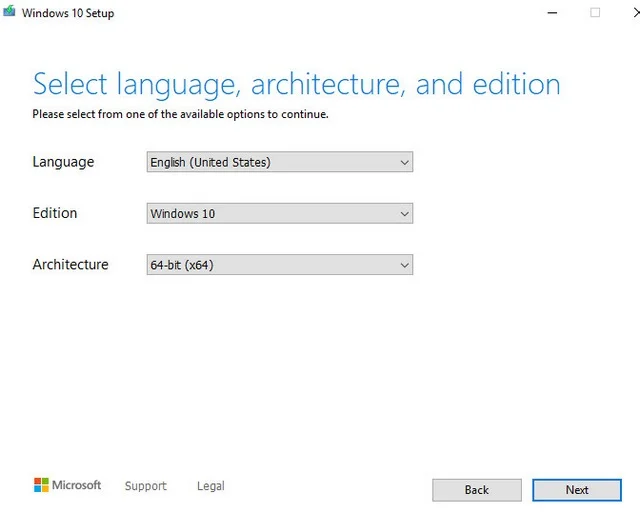
Bước 6: Trong cửa sổ Choose which media to use, bạn tick chọn USO file và bấm Next để chuyển tiếp.
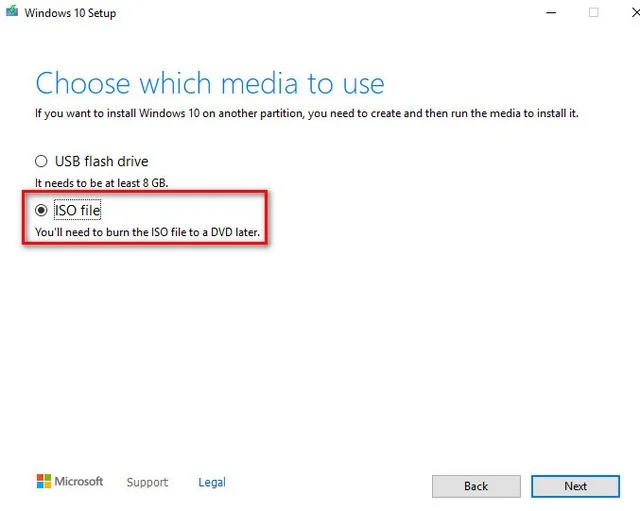
Bước 7: Vì dung lượng của file ISO lên tới 5GB vì thế bạn cần lưu nó tại tại khu vực ổ đĩa còn trống nhiều. Sau khi chọn được vị trí lưu phù hợp, bạn bấm Save để lưu lại.
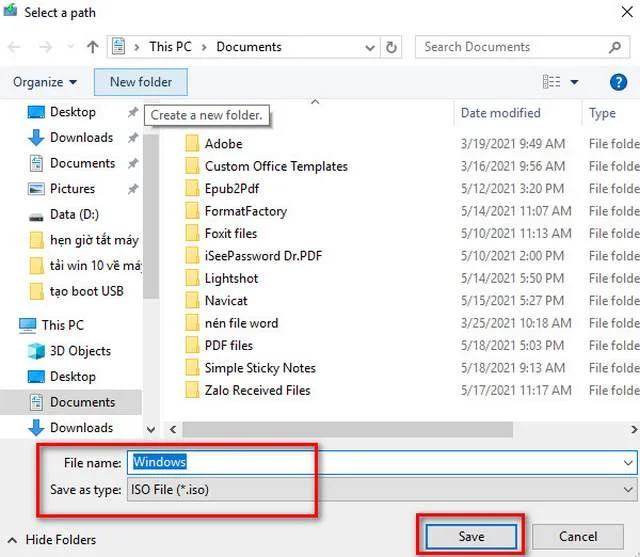
Hai cách tải Windows 10 chúng tôi và minh họa đảm bảo file gốc Microsoft luôn an toàn. File đầy đủ, không chứa mã độc, ít bị lỗi. Bạn có thể sử dụng file ISO Windows 10 để cài đặt lại hệ điều hành.
>>> Tham khảo: Giới thiệu cách tải win 11 iso chi tiết
Lưu ý khi tải file ISO Windows 10

Tải Windows 10 không khó. Thế nhưng để đảm bảo an toàn cho thiết bị, tránh tình trạng rò rỉ thông tin, bạn nên lưu ý một vài điểm sau:
- Không tải file từ website không đáng tin cậy: Bạn không nên tải file ISO Windows 10 trên các website lậu. Mặc dù những website này không yêu cầu người dùng trả phí nhưng có thể trong file tải về đã chứa mã độc. Thậm chí phần mềm còn hay bị lỗi. Thay vào đó, bạn nên tải trực tiếp tại tin tức của Microsoft.
- Đảm bảo dung lượng ổ cứng PC / laptop: File ISO Windows 10 có dung lượng lên đến 5G, tương đối nặng. Vì thế trước khi tải file về, bạn cần dọn dẹp thiết bị, loại bỏ chương trình phần mềm không cần thiết. Trường hợp tài nguyên máy tính không đủ để chứa file, quá trình download chắc chắn sẽ gián đoạn.
- Chú ý tốc độ mạng: Thời gian tải file ISO Windows 10 thường mất từ 30 – 60 phút. Chính vì thế tốc độ mạng cần ổn định, không làm gián đoạn quá trình tải. Bạn nên sử dụng trình duyệt Cốc Cốc thay vì Google Chrome nếu muốn rút ngắn thời gian tải.
Thời gian tải file ISO Windows 10 về máy tương đối lâu. Do đó, bạn hãy kiên nhẫn chờ đợi, không nên tắt máy khi quá trình tải về chưa xong.
Kết luận
Phiên bản Windows 10 Việt Nam phát hành từ năm 2015. Đến nay, đây vẫn là một trong những hệ điều hành phổ biến nhất của Microsoft. Khi cần cài đặt lại hệ điều hành này, bạn phải dùng đến file ISO Windows 10. Hy vọng góc hướng dẫn tải Windows 10 trên đây sẽ giúp bạn tải và cài đặt thành công!


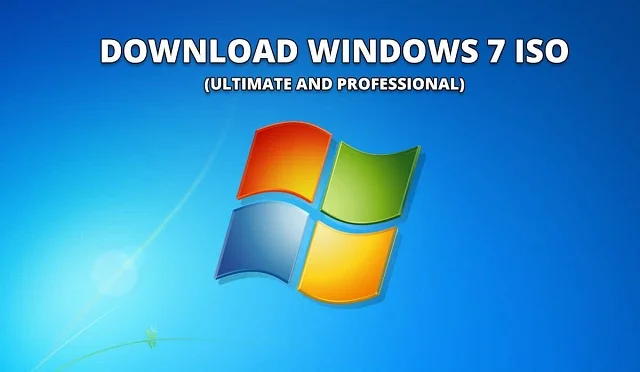 Link tải Windows 7 ISO về máy đã test 100% thành công
Link tải Windows 7 ISO về máy đã test 100% thành công Bật mí cách tải và sử dụng Windows Loader đơn giản
Bật mí cách tải và sử dụng Windows Loader đơn giản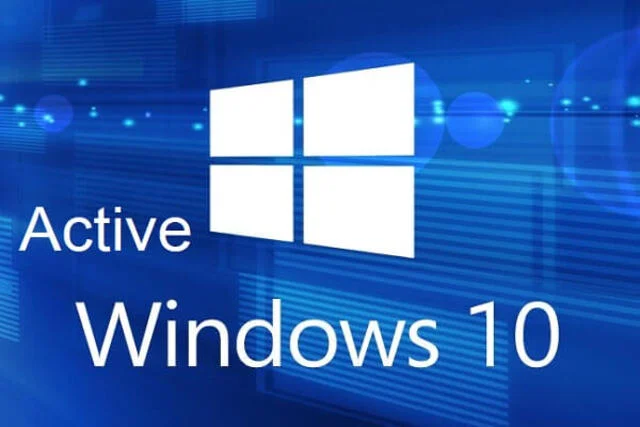 Kích hoạt Win 10 bằng key Win 10 miễn phí, đơn giản nhất
Kích hoạt Win 10 bằng key Win 10 miễn phí, đơn giản nhất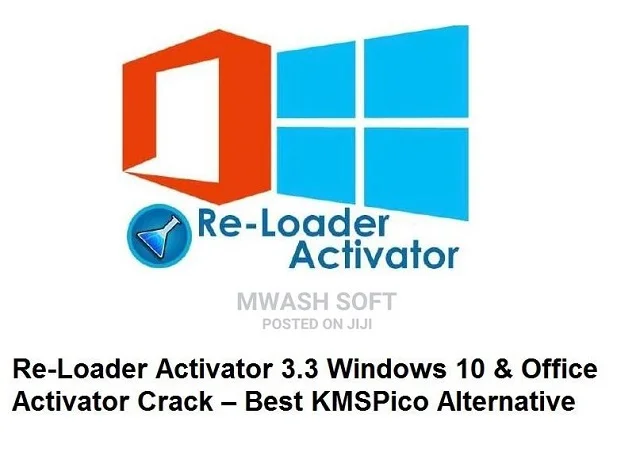 Re-Loader Activator 3.3 – công cụ kích hoạt bản quyền siêu mạnh mẽ
Re-Loader Activator 3.3 – công cụ kích hoạt bản quyền siêu mạnh mẽ Hướng dẫn tải và sử dụng Onekey Ghost 32bit/64bit
Hướng dẫn tải và sử dụng Onekey Ghost 32bit/64bit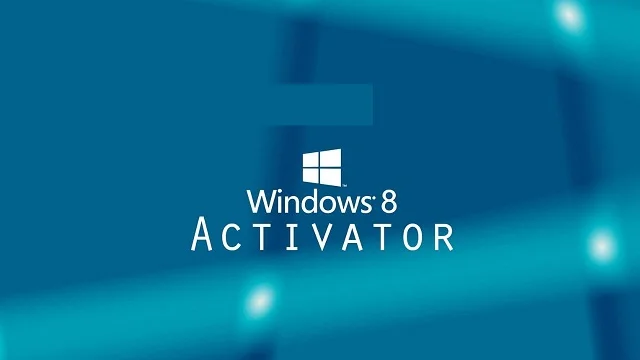 Mách bạn 2 cách Active Win 8 bản quyền vĩnh viễn
Mách bạn 2 cách Active Win 8 bản quyền vĩnh viễn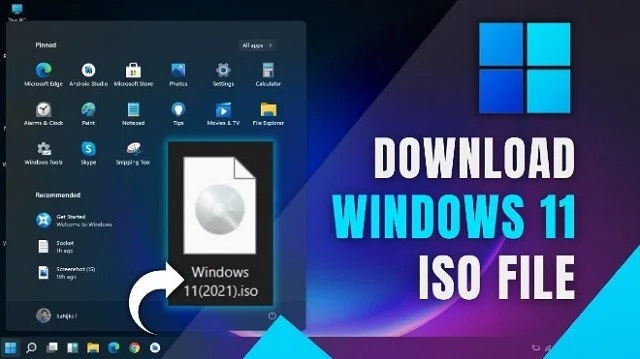 Hướng dẫn tải Win 11 ISO chính thức từ Microsoft
Hướng dẫn tải Win 11 ISO chính thức từ Microsoft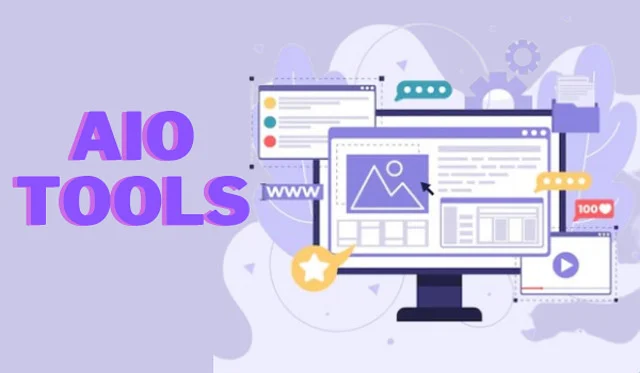 Tải Activate AIO Tools 3.1.3 Link Google Drive mới nhất 2024
Tải Activate AIO Tools 3.1.3 Link Google Drive mới nhất 2024 Hướng dẫn cách Ghost Win 7 tại nhà đơn giản nhất
Hướng dẫn cách Ghost Win 7 tại nhà đơn giản nhất